Программирование в Turbo Pascal и Visual Basic
Введение
Современные методы образования вносят коррективы в педагогический
процесс, к ним так же относится система информатизации.
Одним из перспективных способов получения образования в наше время
является электронные учебники, помощники преподавателям, обучающие программы
для учеников и современные телекоммуникационные технологии.
Анализ научно-педагогической литературы позволяет сделать вывод о том,
что использование средств информационных технологий в системе профессиональной
подготовки специалистов в университетах приводит к обогащению педагогической и
организационной деятельности учебного заведения следующими значимыми
возможностями:
совершенствования методов и технологий отбора и формирования содержания
высшего профессионального образования;
введения и развития новых специализированных учебных дисциплин и
направлений обучения, связанных с информатикой и информационными технологиями;
внесения изменений в обучение большинству традиционных дисциплин
конкретного вуза, напрямую не связанных с информатикой;
повышения эффективности обучения за счет повышения уровня его
индивидуализации и дифференциации, использования дополнительных мотивационных
рычагов;
организации новых форм взаимодействия в процессе обучения и изменения
содержания и характера деятельности обучающего и обучаемого;
совершенствования механизмов управления системой высшего образования.
Первые опыты использования телекоммуникаций в практике еще в 90-х
определили место электронным курсам (обучающим программам).
Таким образом, использование электронной обучающей программы в обучение
сегодня можно назвать быстро развивающейся, массовой и всепроникающей формой
образования соответствующей компьютеризированному сообществу.
Проектирование компьютерного курса программирования в Turbo Pascal и Visal Basic (обучающей программы), учитывающего индивидуальные
особенности обучающегося, в настоящее время является актуальным направлением в
развитии информационных технологий, направленных на помощь преподавателю и
студенту в образовательном процессе
Цель исследования: проектирование компьютерного курса программирования в
Turbo Pascal и Visal Basic (обучающей программы).
Объект исследования - процесс использования компьютерного курса
программирования в Turbo Pascal и Visual Basic (обучающей
программы) в учебном процессе.
Задачи исследования:
. Выявить общий подход и принципы проектирования компьютерного курса
(обучающей программы).
. Разработать, структуру и программно-методическое обеспечение
компьютерного курса программирования в Turbo Pascal и Visual Basic (обучающей программы), основываясь на принципах
системного психолого-педагогического и информационного подходов.
. Разработать методику применения компьютерного курса (на примере
обучающей программы Программирование в Turbo Pascal и Visual Basic).
. Экспериментально проверить эффективность применения компьютерного курса
(обучающей программы) в процессе обучения программированию в Turbo Pascal и Visual Basic.
. Теоретические основы курса «Программирования в Turbo Pascal»
алгоритм
паскаль графический оператор
1.1 Этапы подготовки и решения задач на компьютере
Алгоритм - это определённая последовательность действий, которые
необходимо выполнить, чтобы получить результат. Алгоритм может представлять
собой некоторую последовательность вычислений, а может - последовательность
действий нематематического характера.
Алгоритм может быть записан различными способами: на естественном языке в
виде описания; в виде графических блок-схем; на специальном алгоритмическом
языке. В школе на уроках информатики для записи алгоритмов используется, так
называемый, "школьный алгоритмический язык". Этот язык по существу
является "мёртвым" языком, так как на нём не работают компьютеры, и
мы не будем им пользоваться.
Запись алгоритмов на родном языке доступна и удобна. Примеров таких записей
множество, хотя бы книга кулинарных рецептов есть не что иное, как сборник
алгоритмов, написанных на родном языке.
Все имеющиеся алгоритмы можно разделить на несколько видов:
. Циклические алгоритмы- действия, которые повторяются заданное
число раз или пока заданное условие не выполниться полностью
. Вспомогательные алгоритмы - данные алгоритм, может
использоваться в других видах алгоритмов, и в нем указывается только имя.
. Линейные алгоритмы - выполняются единожды в заданном порядке
. Разветвляющиеся алгоритмы - по условию заданному пользователем
выполняется либо одна последовательность действий, либо другая.
1.2 Способы предоставления алгоритмов
Этапы решения задач на ЭВМ:
- Конкретная цель задачи;
- Постановка задачи;
- Разработка задачи;
- Разработка и алгоритма решения задачи;
- Программирование;
- Тестирование и отладка программы;
Постановка задачи включает в себя определение всех данных, выбор варианта
решения и на каком языке программирования решать, подготовка окончательного
варианта для того что бы можно было бы проверить правильно ли программа решена.
Сценарий - это описание внешнего вида программы между пользователем и
компьютером.
Алгоритм - это очередность действий, которые приводят к окончательному
решению задачи за количество шагов которые определены изначально.
Программирование - это перевоплощение программы на тот язык
программирования который был задан, создание файла в формате TXT, который после того как запустился,
показывает решение задачи через определенную программу
Тестирование и отладка программы это работа с программами на таком языке
программирования, который мы выбираем при задании условия задачи: пуск, анализ
полученных результатов, исправление ошибок. По окончанию проделанной получается
продукт, который соответствует всем требования поставленной задачи.
Алгоритмизация.
Алгоритм - это и есть набор конкретных заповедей - приказов для того кто
их исполняет, выполняя все те задачи которые исполнитель может достичь, в
конкретных случаях создать решение задачи, при этом ему нужно будет написать
программу на языке Pascal.
(Исполнитель - это объект, который может выполнять любое действия, выполняя
алгоритм который был задан изначально).
Каждое такое событие называется командой. Очень важно соблюдать порядок
создания алгоритма.
При изучение алгоритма требуется знать исполнителю всю систему команд, а
ни его устройство, то есть все события, которые знает и умеет выполнять
алгоритмы исполнитель. Исполнители можно разделить на несколько видов
неформальные (человек) и формальные (робот, компьютер или язык
программирования). В дипломном проекте мы будем приводить примеры только с
компьютером или языками программирования.
Важным качеством алгоритма является то, что от исполнителя не требуется
понимание метода решения задачи, все, что от него требуется - понимание
инструкций и умение их выполнять.
Свойства
алгоритма
Большие требования предоставляются для того что бы составить алгоритм
решения задачи. Алгоритм должен содержать в себе дискретность, массовость,
компактность, детерминированность и результативность.
Дискретность алгоритма определяет то, всякий алгоритм имеет прерывистый,
дискретный характер, т.е. представляет собой последовательность выполненных
один за другим отдельно законченных шагов.
Массовостью алгоритма называется его способность быть пригодным для
решения широкого класса задач данного типа.
Компактностью алгоритма называется его краткость, свойство минимальности
инструкций. Наиболее удачно составленным алгоритмом считается алгоритм,
обладающий компактностью и минимальностью количества вычислений при
обязательной массовости алгоритма.
Детерминированностью (определенность) алгоритма - это строгая
определенность (однозначность предписываемых действий в каждой инструкции
алгоритма), конкретность, чтобы в его записи не оставалось место
двусмысленности и произвольному толкованию.
Результативностью алгоритма называется свойство, при котором достигаешь
результатов за определенное число шагов, если данные принадлежат области
исходных данных, которыми определена массовость алгоритма.
Понятность алгоритма - это когда алгоритм создан по той схеме, которая
понятно исполнителю.
.3 Простые типы данных и их обработка
1. Основные понятия:
Язык Т. Паскаль разработан в тысяча девятьсот шестьдесят восьмом - тысяча
девятьсот семьдесят первом годах Николаусом Виртом, профессором швейцарского
университета.
алфавит
Turbo Pascal:
ü от A до Z буквы латинского алфавита
ü 0, 1, 2, 3, 4, 5, 6, 7, 8, 9 цифры
ü . , : ; .. знаки
ü + - * / знаки арифметики
ü > < = >= <= <> логические операции
ü ( ) { } [ ] ' := (* *) символы
Основные элементы Паскаля:
Идентификатор - последовательность латинских буков, караибских цифр,
знаков подчеркивания. Начинается с латинский буквицы. Длина до 127 символов.
Используется в качестве имени перемиренных, меток, программ и подпрограмм.
Нельзя в качестве идентификаторов использовать зарезервированные слива.
Зарезервированные слива - слива, используемые в операторах, названиях
операций, функций и т. п. Всего их около 80. Например, begin, sin, while.
Константы - постоянные величины. Встречаются числовые (например, 2345,
-67, 34.77) и текстовые константы (например, 'const', 'константа'). В числовых
константах вместо запитой используется точи-ка. В такситовых константах
возможно использование кириллицы. Такситовые константы заключаются в апострофы.
Переменные - это идентификаторы (имена), используемые для обозначения
исходных Даниных и результатов вычислений. Переменные в ходе выполнения
программы могут менять значения (например, A, A1, X21,Z).
Выражение - последовательность перемиренных и числовых констант,
объединенных знаками арифметических (арифметическое выражение, например,
Pi*r+1/2.5, Х/5 + 2.5 0) или арифметических и логических операций (логические
выражения, например, Х + 2.5 = 0, x+1>=12). Выражения всегда записываются в
строчку, указывая все арифметические операции, включая знаки умножения
(например, математическое выражение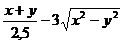 записывается -
(X+Y)/2.5-3*Sqrt(X*X-Y*Y)). Математическое уравнение y= -3x3 + 0,475x - 45,5
записывается - y:=-3*x*x*x+0.475*x-45.5;)
записывается -
(X+Y)/2.5-3*Sqrt(X*X-Y*Y)). Математическое уравнение y= -3x3 + 0,475x - 45,5
записывается - y:=-3*x*x*x+0.475*x-45.5;)
Комментарии - эти пояснения, вставляемые в теист программы. Комментарий -
любой теист, заключенный в { } или (* *). Комментарии не выполняются
спирограммой.
Оператор - это инструкция, которую должен выполнить Turbo Pascal.
Программа состоит из последовательности операторов.
Операторы. Исполняемые операторы долины заканчиваться - ; Существует
несколько типов операторов:
Оператор присваивания - это последовательность из переменной, знака
присваивания ( := ) и арифметического выражения. Например, x:=x+1;
Структурный оператор - это оператор, состоящий из нескольких
зарезервированных слови и логических проверок. К ним относятся операторы
циклитов и условные операторы.
Нестандартные операторы - это подпрограммы, оформленные стандартными
образом и записанные в библиотеки (модули). Вызываются при указании имени и
параметров.
Составной оператор - это группа операторов, заключенная между begеin …
eеnd; Bеegin
Оператор 1; Оператор 2; … Оператор n;;
Пустой оператор - оператор Begin End;, не выполняющий никакого действия.
.4 Вывод данных
Определение выводимых переменных определяется их типом. Для целого числа
предоставляется 13 позиций значений переменных целого типа Значение переменных
вещественного типа выводятся в форме нормализованного числа действительного
типа с порядком и заменяют в строке вывода 13 позиций. Если значение переменной
занимает позиции меньше, чем предусмотрено для данных этого типа, то при выводе
перед значением располагаются пробелы, число которых равно числу лишних
позиций.
.5 Безусловный и условный переход.
Кроме числовых переменных возможно использование символьных, логических и
простых типов переменных, определяемых программистом, перечисляемых и
интервальных (тип - диапазон).
CHAR
так описываются переменные символьные, тип данных в котором может храниться
один символ, такой как буква - знак -код. Такие переменные занимают память в 1
байт.
Boolean
так описываются логические переменные - то есть переменные, которые могут
принимать значения либо - true
(1) либо ложь - false (0).При помощи
таких переменных можно производить логические вычисления. Вывод таких
переменных будет означать только два варианта при котором программное решение
будет выдавать или правда или ложь.
.6 Оператор выбора
Ранее Вы познакомились с условным оператором If, который позволяет
программе выполнять переходы на ту или иную ветвись по значению Булаева
условия. Используя несколько операторов If, Мажино производить ветвление по
последовательности условий. В приведенном фрагменте показании, как при помощи
ряда операторов If можно преобразовать целое числило (в диапазоне 0-9) к его
словесному представлению:
Ziеphra = 0еnеite (‘Нуль‘);Zipеhra = 1еrite (‘Единица‘);Ziеphra = 2еnеte (‘Два‘);
и т.д.е
Вы уже, наверное, предоставили, насколько этот подход однообразный и утомительный.
Язык Паскаль предоставляет для этих целей другую управляющую структуру
(оператор выбора case), которая позволяет построить ветвление по ряди условий в
форме, более удобной для чтения программ.
Оператор выбора позволяет выбирать одно из нескольких возможных
продолжений программы. Параметром, по которому осуществляется выбор, служит так
называемый ключ выбора (или селектор) - выражение любимого типа (кроме типов
REAL и STRING).
Общая форма записи следующая:
выражение of
значеиие1 : оператор (группа операторов);
значиение2 : оператор (группа операторов);
. . . . . . . . . . . . . . . . . . . . . .
значение N : оператор (группа операторов)
else
оператор (группа операторов);;
Оператор выбора работает следующим образом. Сначала вычисляется значение выражения,
стоящее после зарезервированного слова case, а затем выполняется оператор (или
составной оператор), соответствующий результату вычисления выражения.
Может случиться, что в списке выбора не окажется константы равной
вычисленному значению ключа. В этом случае управление переедается оператору,
стоящему за слоевом ELSE.
Например,
NUMBER mod 2 of
: wriеteln (NUMBER, ‘- число четное‘):
writtenеn (NUMBER, ‘- число нечетное‘);nd;
Ежили один оператор выполняется при нескольких значениях, то их можно
перечислить через запятую.
MONTH of
, 2, 3 : wriеteln
(‘Первый квартал‘);
4, 5, 6 : writеeln (‘Второй квартал‘);
, 8, 9 : writеeln (‘Третий квартал‘);
, 11, 12 : wrеiteln (‘Четвертый квартал‘);;
Оператором может являться не только пористой оператор, но такие составной
и пустой операторы.
CODE of
: for i := 1 to 5 doеeln (‘*******‘);
: begеin {составной оператор}:=sqr(y-1); (x);
end;
: {пустой оператор};
Любому заданному значению селектора соответствует лишь один вход в списке
операторов. Константы должны принадлежать тому же типу, что и селектор. Если
селектор принимает значение, которому не соответствует ни один вход, то будет
выполняться оператор, следующий за словом else. Если же этого оператора нет, то
никакие альтернативы не будут выполняться.
Есиле оператор доложен выполняться при нескольких значениях селектора
следующих друг за другом, образуя некоторый промежуток, то это можно записать в
более сжатой форме. Например,
Chislo of
..9 : write (‘Это числило, является цифирей‘);
1.7 Цикл While
Цикл - это определенная последовательность операторов, которая может
выполняться больше чем один раз.
Циклический алгоритм - это алгоритм, который содержит или один или
несколько циклов.
Пример задачи: найти + не определенного количества чисел, которые задает
пользователь.
Исходными данными в этом случае являются переменная A - количество чисел и сами числа.
Значение очередного числа обозначим переменной Y. Результатом работы алгоритма станет сумма этих чисел,
которую обозначим переменной C.
= Y 1+ Y 2+...+ Y n
Допустимые значения переменной A должны удовлетворять условию n>0, так как количество слагаемых не
может быть числом отрицательным.
Как же мы должны решать эту задачу? Сначала нужно запросить, сколько
чисел нужно будет сложить и считать это число в переменную A. Затем нужно так организовать
операторы, чтобы программа запрашивала очередное число и каждый раз складывала
его с предыдущими; и повторяла эту группу операторов A раз.
На предыдущих занятиях при изучении оператора безусловного перехода мы
знакомились с решением подобных задач. Но в языке Паскаль существуют более
удобные конструкции для организации циклов:
• цикл с предусловием;
• цикл с постусловием;
• цикл со счетчиком.
Познакомимся с первым из них - оператором цикла с предусловием while.
Циклы с предусловием используются тогда, когда выполнение цикла связано с
некоторым логическим условием. Оператор цикла с предусловием имеет две части:
условие выполнения цикла и тело цикла.
При выполнении оператора while
определенная группа операторов выполняется до тех пор, пока определенное в
операторе while булево условие истинно. Если условие
сразу ложно, то оператор не выполнится ни разу.
Общая форма записи следующая
hille <булево выражение> do..
группа операторов.;
На русском языке это звучит примерно так:
пока выполняется данное условие
делай
от начала
оеператор 1
оператор 2
……
до конца;
Вполне понятно, что операторные скобки ставят, чтобы отделить от
остальной программы ту группу операторов, которую нужно повторить в цикле. Если
в цикле нужно выполнить только один оператор, то операторные скобки не ставят.
При использовании цикла с предусловием надо помнить следующее:
) значение условия выполнения цикла должно быть определено до начала
цикла;
) если значение условия истинно, то выполняется тело цикла, после чего повторяется
проверка условия. Если условие ложно, то происходит выход из цикла;
) хотя бы один из операторов, входящих в тело цикла, должен влиять на
значение условия выполнения цикла, иначе цикл будет повторяться бесконечное
число раз.
Вернемся к нашей задаче вычисления суммы чисел. При вычислении суммы
используем следующий прием: вначале, когда еще не задано ни одно слагаемое,
сумму полагают равной нулю (С:=0), а затем, получая очередное слагаемое,
прибавляют его к сумме (С:=С+y)
Очень важное значение в операторе цикла имеет так называемая переменная
цикла. В нашей программе она называется i. С ее помощью мы обращаемся к
пользователю за очередным числом (write (‘Введите ‘,i,’-ое число ’)) и считаем
количество уже введенных чисел (i:=i+1), чтобы не запросить лишнее.
Одновременно переменная цикла участвует в булевом выражении (i<=A).
.8 Цикл со счетчиком
Циклы со счетчиком составляют такой класс, в которых выполнение
исполнительной части должно повториться заранее определенное числило раз. Циклы
СО счетчиком используются довольно часто, и поэтому в языки Паскаль для этих
целей имеется специальная конструкция.
Мажино, конечно, циклиды со счетчиком моделировать при помощи операторов
while и Repeat, но структура цикла со счетчиком проще.
Следует помнить, что управляющая переменная не может быть типа real.
Исполнительная часть цикла может быть либо простим, либо составным
оператором. Если начальное значение цикла for ...to большие конечного значения,
то никакие операции не выполнится. Таким образом, следующий оператор не
приведет ни к каким действиям
j := 1 to 0 do(j);
Однако цикли, представленный в такой форуме, распечатает целые числила от
единицы до десяти:
j := 1 to 10 do(j);
Как Мажино догадаться, следующий цикл выполняет счет в обратном порядке
j := 10 downto 1 do(j);
Часто исполнительная частить единого из циклов For является новыми
оператором циклида For. Структуры такого родии называются вложенными циклами.
При завершении внутреннего цикла управляющая переменная внешнего цикла
увеличивается. Повторение этих действий будет продолжаться до завершения
внешинего цикла. Приведенный ниже вложенный цикли печатает парии чисел, начиная
от (1,1), (1,2),... и кончая (10,10):
х:= 1
to 10 do for у:= 1 to 10 do wуriteln (‘(‘,х,’,’,y,’), ’);
1.9 Строка. Строковые переменные, и их описание
Строка (string) - это последовательность литер. Литерные строки уже
использовались нами в качестве аргументов оператора write при изучении темы
"Ввод-вывод". Теперь познакомимся с ними подробнее.
Тип Даниных (string) определяет строки с максимальной длиной 255
символов. Перемиренная этого типа может принимать значиения переменной длины.
Например,
: string;
City :
string[30]
Строковая переменная может иметь атрибут длины, определяющий ее
максимальную длину.
Текущая длина строковой перемиренной может быть определена с помощью
встроенной функции Length. для заданного значения типа string эта функция
возвращает целое значение, показываииющее количество литер в строке.
Выражения, в которых операндами служат строки, называются строковыми
выражениями.
Над стриками определены две операции:
. Операция сцепления (+) применяется для сцепления нескольких строк в
одну.
. Операции отношения (=, <>, >, <, >=, <=) проводит
сравнение двух строк слева направо до первого несовпадающего символа, и та
строка считается большие, в которой первый несовпадающий символ имеет больший
номер в стандартной таблице обменила информацией. Результат выполнения операций
отношения над строками всегда имеет булевой тип.
Если строфики имеют различную длину, но в общей части символы совпадают,
считается, что более короткая строка меньше, чем более длинная.
Стрики считаются равными, если они совпадают по длине и содержит одни и
те же символы на соответствующих местах в строке.
Для присваивания строковой переменной результата строкового выражения
используется оператор присваивания. Если значение переменной после выполнения
оператора присваивания превышает по длине максимально допустимую при описании
величину, то все лишение символы справа отбрасываются.
Допускается смешение в одном выражении операндов строкового и символьного
типа.
К отдельным символам строфики можно обратиться по номеру (индексу)
Даниного символа в строке.
.10 Работа с натуральными числами
При решении большинства задач связанных с вычислением какого-либо
математического выражения, возникает необходимость работы с натуральными
числами. Отличия задач с натуральными числами от стандартных в этой категории
заключаются в том, что условие задачи является нестандартным и предполагающим
такой же нестандартный подход к решению.
Основополагающим методом при решении таких задач является метод
математического анализа (а не применение специальных алгоритмов, что ведет к
усложнению решения) и исипользования стандартных функций языка Паскаль для
работы с числами.
.11 Процедуры. Описание процедур
Подпрограмма - это отдельная функционально независимая часть программы.
Любая подпрограмма обладает той же структурой, которой обладает и вся
программа.
Подпрограммы решают три важные задачи:
• избавляют от необходимости многократно повторять в тексте
программы аналогичные фрагменты;
• улучшают структуру программы, облегчая ее понимание;
• повышают устойчивость к ошибкам программирования и непредвидимым
последствиям при модификациях программы.
Очень важно понимать, что в подпрограммы выделяется любой законченный
фрагмент программы. В качестве ориентиров просмиотирите следующие рекомендации.
. Когда Вы несколько раз перепишите в программе одни и те же
последовательности команд, необходимость введения подпрограммы приобретает характер
острой внутренней потребности.
. Иногда слишком много мелочей закрывают главное. Полезно убрать в
подпрограмму подробности, заслоняющие смысл основной программы.
. Полезно разбить длинную спирограмму на составные части - пробито как
книгу разбивают на главы. При этом основная программа становится похожей на
оглавление.
. Бывают сложные частные алгоритмы.
Полезно отладить их отдельно в небольших тестирующих программах.
Включение программ с отлаженными алгоритмами в основную программу будет легким,
если они оформлены как подпрограммы.
. Все, что Вы сделали хорошо в одной программе, Вам захочется перенести в
новые. Для повторного использования таких частей лучшие сразу выделять в
программе полезные алгоритмы в отдельные подпрограммы.
Подпрограммы могут быть стандартными, т.е. определенными системой, и
собственными, т.е. определенными программистом.
1.12 Рекурсия
Рекурсия (от латинского recursio - возвращение) - это такой способ
организации вычислительного процесса, при котором процедура или функция в ходе
выполнения составляющих ее операторов обращается сама к себе.
Для того, чтобы такое обращение не было бесконечным, в тексте
подпрограммы должно быть условие, по достижению которого дальнейшего обращения
не происходите. таким образом, рекурсивное обращение может включаться только в
одну из ветвей подпрограммы.
В языке Паскаль нет никаких ограничений на рекурсивные вызовы
подпрограмм, необходимо только понимать, что каждый очередной рекурсивный вызов
приводит к образованию новой копии локальных объектов подпрограммы и все эти
копии, соответствующие цепочке активизированных и не завершенных рекурсивных
вызовов, сущеситивуют независимо друг от друга
Рекурсия достаточно широко применяется в программировании, что основано
на рекурсивной природе многих матемаитиических алгоритмов. А также Вы должны
знать, что любой рекурсивный алгоритм можно преобразовать в эквивалентный
итеративный (то есть использующий циклические конструкции).
В больших и сложных программах иногда приходится заменить рекурсию на
итерацию. Дело в том, что рекурсия связана с многократными вызовами процедур, а
это несколько менее эффективно при выполинеинии по сравнению с использованием
циклов. Однако рекурсивные версии программ, как правило, гораздо короче и
нагляднее.
Рекурсия - это вывоз подпрограммой (процедурой или функцией) садимой
асебия.
Рассмотрим построение рекурсивной функции на примере вычисления N!. При правильно организованной
рекурсивной подпрограммы осуществляется многократный переход от некоторого
текущего уровня организации алгоритма к низшему уровню последовательно до тех
пор, пока не будет получено тривиальное решение поставленной задачи.
2. Теоретические основы курса «Программирования в Visual Basic»
.1 Введение в Visual Basic
Лучший способ познакомиться с Visual Basic - поскорее
создать и запустить какой-нибудь проект, пусть маленький и никоему, кроме нас,
не нужный, но зато с ним мы пройдем все этапы работы в Visual Basic. Этим мы сейчас и займемся. Садитесь за компьютер и
приступим. Без компьютера этот раздели принесет ивам мало пользы. Все, что я
говорю, вы отныне должны немедленно выполнить на компьютере, чтобы проверить,
правду я говорю или нет. Учиться БЕЙСИКу без компьютера - все равно, что
учиться кататься на велосипеде без велосипеда. Иногда я буду прямило говорить:
"Нажмите такуию-то клавишу" или "Сделайте на компьютере то-то и
то-то". Но мчащие я буду просто излагать материал, не повторяя по сто раз,
что нужно проверять на компьютере каждое мое слово. Например, я говорю, что
данная процедура по такой-то причине работает медленнее другой, и сразу же
перехожу к другой теме. Стоп! Не надо спешить за мной. Сначала проверьте, так
ли это на самим дефиле.
.2 Компоненты Visual Basic
Процесс создания программы в Visual Basic состоит из двух шагов.
Сначала нужно создать форму программы (диалоговое
окно), затеем нависать процедуры обработки событий. Форума приложения (так
принято называть прикладные программы, работающие в Windows) создается путам добавления в форуму компонентов и
последующей их настройщики.
В форуме практически любого приложения есть
компоненты, которые обеспечивают интерфейс (взаимодействие) между программой и
пользователем. Такие компоненты называют базовыми. К базовым компонентам можно
отнести следующие:
• Label
- поле вывода текста;
• Textbox
- поле ввода/редактирования текста;
• Command Button - командная
кнопка;
• СheckBox - независимая кнопка выбора;
• OptionButton - зависимая кнопка выбора;
• ListBox
- список выбора;
• ComboBox - комбинированный список выбора.
Вид компонента, его размер и поведение определяют
значения свойств (характеристик) компонента.
2.3 Составные операторы условия и выбора в Visual Basic
Оператор условия имеет вид:
... Then... {Else...}End If
Он позволяет по условию выбирать для выполнения ту или иную
последовательность действий. За ключевым словом If стоит логическое выражение,
которое принимает значение либо True, либо False. Если это выражение истинно
(True), то выполняются все выражения, расположенные между ключевыми словами
Then и Else. Если же логическое выражение ложно (False), то выполняются все
выражения, расположенные между ключевыми словами Else и End If, а если ключевое
слово Else отсутствует, то выражения, расположенные между ключевыми словами
Then и End If, игнорируются. После этих действий происходит переход к выполнению
выражения, следующего за ключевыми словами End If.
Немного подробнее об этом операторе.
Оператор If используется очень часто, так как он производит оценку
некоторого условия. В зависимости от результата оценки выполняется определенный
код.
.4 Составные операторы повторения и цикл
Любое циклическое исполнение, требуемое вашей программой, вы можете
реализовать с помощью различных альтернативных циклов.
Оператор повторения.While. В следующем примере Х (служащий счетчиком)
инициализируется нулем. Затем выполняется цикл Do While:
= 0= 0While X < 100= MyVar + 1= X + 1 “MyVar” + Str(MyVar)
Программа войдет в цикл при условии, что Х меньше 100. Поскольку Х равен
0, исполняется тело цикла. когда встречается оператор Loop , программа
возвращается к строке Do While для повторной проверки выше упомянутого условия.
так как в теле цикла Х увеличивается на 1, Х теперь равняется 1. Опять Х меньше
100, поэтому тело цикла исполняется еще раз. Этот процесс продолжается, пока Х
не станет равным 100. Когда Х равен 100, условие Do While перестает
удовлетворяться, и программа продолжает свое выполнение с оператора, следующего
за оператором Loop.
Если не принять мер к проверке условия цикла, то образуется бесконечный
цикл (infinite loop). Для управления выходом из цикла используются ключевые
слова While или Until, которые можно разместить как за ключевым словом Dо, так
и за ключевым словом Lоор. После ключевых слов While или Until должно
присутствовать логическое условие. Если логическое условие, расположенное после
While, принимает значение True, а расположенное после Until - False, то цикл
продолжает выполняться. В противном случае все выражения в теле цикла
игнорируются и программа переходит к выполнению выражения, следующего за
ключевым словом Loop.
Также очень важно не забывать увеличивать счетчик внутри цикла Do While.
В отличие от цикла For, увеличивающего счетчик в соответствии со значением
Step, цикл Do While не увеличивает свой счетчик автоматически.
Досрочный выход из цикла Do While.
Цикл Do While может быть завершен досрочно с помощью оператора Exit Do,
как показано ниже :
X = 0= 0While X < 100= MyVar + 1= X + 1X = 50
ThenDoIf“MyVar=” + Str(MyVar)
While.
Цикл Do While будет выполняться только в том случае, если условие цикла
удовлетворяется. Если условие не удовлетворяется, тело цикла исполняться не
будет.
Разработчики Visual Basic предусмотрели несколько иную разновидность
цикла Do While : с ее помощью вы можете реализовать циклы, тело которых
исполняется хотя бы один раз даже в том случае, когда условие цикла не удовлетворяется.
В следующем примере тело цикла исполняется всего один раз :
X = 0= 0= Myvar + 1= X + 1While X > 100 “MyVar = “ + Str (MyVar)
Здесь MyVar увеличивается на 1, и Х увеличивается на 1. Теперь MyVar
равняется 1, и Х равняется 1. После этого программа встречает оператор Loop
While , который проверяет , превосходит ли Х по величине 100. Поскольку Х не
больше 100, программа продолжается исполнением оператора, следующего за строкой
Loop While.
С другой стороны, в следующем коде тело цикла исполняется 100 раз:
X = 0= 0= Myvar + 1= X + 1While X < 100
MsgBox “MyVar = “ + Str (MyVar)
Когда программа встречает строку Loop While, анализируется значение Х.
Пока Х меньше 100, программа будет возвращаться к строке Do и снова исполнять
тело цикла.
.5 Сложные типы данных. Массивы в Visual Basic
Массивы - одно из главных средств хранения в памяти компьютера больших
объемов информации.
Для того чтобы понять массивы, нужно обладать некоторой культурой
математического мышления. Если этот материал покажется вам трудным, не
поддавайтесь искушению пропустить его. Настоящего программирования без массивов
не бывает, да и большая часть дальнейшего материала без массивов не будет
понятна.
В основе массивов лежит понятие индекса.
В математике широко применяются так называемые индексированные
переменные.
Одна из типичных задач программирования формулируется примерно так.
Имеется большое количество данных, например, тех же температур или высот. С
этими данными компьютер должен что-нибудь сделать, например, вычислить среднегодовую
температуру, количество морозных дней, максимальную взятую высоту и т.п. Раньше
мы уже вычисляли подобные вещи, и при этом данные вводили в компьютер с
клавиатуры одно за другим в одну и ту же ячейку памяти. Однако программистская
практика показывает, что удобно, а часто и необходимо иметь данные в
оперативной памяти сразу все, а не по очереди. Тогда для задачи про температуру
нам понадобится 365 ячеек. Эти 365 ячеек мы и назовем массивом. Итак, массивом
можно назвать ряд ячеек памяти, отведенных для хранения значений
индексированной переменной. Вопрос о том, как большое количество значений
оказывается в памяти, отложим на будущее.
.6 Файлы в Visual Basic
Если вы играли в компьютерные игры, то наверняка сохранялись. А
задумывались ли вы над тем, что значит сохраниться? Вы знаете, что в результате
сохранения игра в следующий раз начинается с того места, где вы остановились
раньше. А как компьютер помнит, где вы остановились? В каиком месте компьютера
хранится эта информация? В персональном компьютере два вида памяти -
оперативная и на диске (смотри Приложение
Оперативная память стирается в момент выключения компьютера, а поскольку
компьютер мы выключаем, чуть ли не каждый день, то использовать ее для
сохранения нельзя. Поэтому все, что нужно сохранить, компьютер запоминает на
диске. Когда в следующий раз вы запускаете игру, то программа игры считывает с
диска сохраненную информацию и с ее помощью позволяет вам продолжить игру с
того места, где вы остановились.
Какую именно информацию об игре нужно для этого сохранять, вам станет
ясно позже.
Как книжка состоит из рассказов, так диск состоит из файлов. Файлов на
диске множество. Каждая игра и вообще любая программа сохраняется в своем
файле.
Сколько игр, столько и файлов.
Говорит, что когда происходит сохранение информации в файле, то
информация выводится или записывается из оперативной памяти в файл, а когда
игра или другая программа читает эту инфориимацию из файла, то говорят, что
информация вводится или загружается из файла в оперативную память. Если вы еще
не знакомы с понятием файла или папки, прочтите.
Для определенности мы будем считать, что файл расположен именно на
магнитном диске, хотя файл - достаточно общее понятие, которое может
примениться к различным устройствам ввода, вывода и хранения информации. В
Visual Basic существует несколько типов файлов. Различают три способа доступа к
информации, размещенной в файлах внешних запоминающих устройств, таких как
дискеты, жесткие диски, СD-RОМ: последовательный доступ (sequential access),
прямой доступ (random acess) и двоичный доступ (binary access). В первом случае
данные заносятся в файл и считываются записями, имиеющими произвольную длину
(количество байт).
Во втором случае записи имеют строго фиксированную длину, а запись и
чтение возможны в произвольном порядке. В последнем случае организуется
произвольный доступ к данным без разбивки их на записи.
.7 Работа с меню в Visual Basic
Функциональность приложения можно расширять, добавляя к нему систему
меню. Меню обеспечивают пользователей удобным способом доступа и выполнения
команд. Menu Editor - интерактивный инструмент, который позволяет создавать и
изменять меню с минимумом программирования. С помощью Menu Editor можно
добавлять новые команды к существующим меню, заменять существующие команды меню
на команды разработчика, создавать новые меню и строки меню, изменять и удалять
существующие меню и строки меню. Чтобы создать меню для формы:
1. Нажать кнопку Menu Editor на панели инструментов (или выбрать
команду Menu Editor в меню Tools или ввести с клавиатуры <Ctrl + Е>),
чтобы вывести на экран окно диалога Menu Editor.
2. В поле Caption ввести имя меню или команды, которое должно
появиться в строке меню.
. Используя кнопки со стрелками вверх и вниз, можно изменять
позицию элемента меню в списке.
. Используя кнопки со стрелками влево и вправо, можно создавать
уровни команд меню. Команда без многоточия (без смещения) - название меню в
строке меню.
. При установке флажка Checked команда меню получает пометку (то
есть состояние по умолчанию - см. команду "С графикой" на рис.).
. Установив или сняв флажок Enabled, можно включить или отключить
команду (см. команду "Отправить сообщение").
. Список Shortcut содержит выборы для назначения командам меню
клавиш быстрого доступа.
3. Лабораторные работы в Turbo Pascal
Организация линейной программы.
Цель работы: Ознакомиться с алфавитом языка Паскаль, операторами
присваивания и ввода-вывода. Основами арифметических вычислений.
Контрольные
вопросы:
1) Алфавит языка Pascal?
2) Какие типы величин используются в языке
Pascal, как они записываются?
3) Как обозначаются переменные в
Паскале?
4) Операторы описания типа переменных?
5) Порядок выполнения действий в
арифметическом выражении?
6) Общий вид оператора присваивания?
7) Какова структура программы на языке
Паскаль?
8) В чем различие операторов ввода READ
и READLN?
9) Каким образом в программу включаются
комментарии?
10) В чем различие операторов вывода WRITE и WRITELN?
) Стандартная форма вывода данных?
) Каким образом происходит управление формой вывода данных?
.1 Условный оператор
Цель работы: Ознакомиться с разветвляющимися вычислительными процессами и
изучить работу операторов перехода.
Контрольные вопросы
. Понятие разветвляющихся процессов?
. Что называется условным переходом?
. Оператор условного перехода?
. Полная и сокращенная формы условного оператора?
. В чем заключается вложенная конструкция условных операторов?
. В каких случаях операторы объединяются в один, составной оператор?
Приведите пример.
. Оператор варианта, его возможности?
. Общий вид оператора безусловного перехода?
.2 Циклы в Паскале
Цель работы: Познакомиться с операторами цикла, научиться применять и при
составлении программ.
Контрольные вопросы.
. Что представляет собой циклический вычислительный процесс?
. Общий вид операторов цикла с параметром?
. Правила организации цикла с параметром?
. Общий вид оператора цикла с постусловием. В чем отличие данного
оператора от оператора цикла с предусловием?
. Общий вид оператора цикла с предусловием. Когда применяется данный
оператор?
. Какие циклы называются вложенными?
. Понятие уровня вложенности в сложных циклах.
. Как изменяются параметры циклов разных уровней вложенности?
.3 Процедуры и функции в языке Паскаль
Цель работы: изучить работу процедуры и функции и обрести навык написания
программ с применением процедур и функций.
Контрольные вопросы:
1. Заголовок процедуры и функции.
2. Что входит в тело процедуры?
3. Отличия процедуры и функции.
4. Понятия локальной и глобальной
переменной.
5. Обращение к подпрограммам.
6. Какие параметры являются
фактическими, какие формальными?
7. Параметры процедур и функций.
8. Соответствие между формальными и
фактическими параметрами.
4. Лабораторные работы в Visual Basic
.1 Основы работы с графикой и графическими операторами в Visual Basic
Установка Visual Basic не отличается особой сложностью, всё стандартно. В
процессе инсталляции вас попросят указать компоненты, которые будут установлены
на ваш компьютер. Если на жёстком диске есть место, то лучше выбрать все
компоненты, чтобы потом их не пришлось добавлять. Здесь следует отметить то,
что версия VB 5.0 поставляется с файлами помощи (примерно 15Мб), а помощь для
VB 6.0 идёт в комплекте с MSDN, который поставляется на трёх дисках. Поэтому
если у вас шестая версия, записанная на одном диске, то будьте уверены, помощи
там не будет. Но вполне можно взять помощь от пятой версии и использовать её
для VB 6.0. После установки VB перезагрузите компьютер.
Итак, компьютер перезагружен. Перед работой с VB его необходимо
настроить. Для этого запустите VB (Пуск->Программы->Microsoft Visual
Basic 6.0->Visual Basic 6). Зайдите в меню Tools->Options. Поставьте галочку "Require Variable Declaration". Это избавит вас от лишних
ошибок при автоматическом определении переменных. Далее на вкладке Editor
Format, в списке Font укажите Courier New Cyr. Если этого не сделать, то VB не
будет корректно отображать кириллицу. Также рекомендую установить цвет
зарезервированных слов в ярко-синий. Для этого выберите в списке Code Colors
Keyword Text и в поле Foreground укажите ярко-синий цвет (седьмой снизу).
.2 Проектная работа «Термометр»
Разработайте программу взаимного преобразования температурных шкал
Цельсия (С), Фаренгейта (Р) и Кельвина (К), предоставив пользователю
возможность вводить значения температуры в любых единицах и получать в ответ
преобразованные значения.
Вначале подготовьте три элемента Text и соответствующую каждому из них
надпись Label, разместив их попарно на форме. В элементы Text будут вводиться
значения температур, поэтому установите для каждого из них значение свойства
Text = «», а элементы Label подскажут, что куда вводить («Цельсий»,
«Фаренгейт», «Кельвин»). Четвертую надпись можно расположить в нижней части
формы для вывода информации о ходе работы программы.
Раскрыв первый из элементов Text, опишите его реакцию на ввод данных с
помощью следующей процедуры:
Sub Text1_KeyPress ( KeyAscii As Integer)Temp As
SingleKeyAscii = 13 Then= Val ( Text1 . Text). Text = 32 + 9 * Temp / 5. Text =
273.15 + Temp. Caption = «Из С в F и К»Case KeyAscii0, 8, 46, 48
To 57Else= 0SelectIf
End sub
4.3 Проектная работа «Калькулятор»
Создать программу для математических вычислений. Для этого создадим форму
на которой размести м текстовое окно. Оно будет выполнять роль табло для ввода
и вывода информации.
И набор из 12 кнопок которые будут служить для ввода информации. Дадим
ему имя win.
И группу кнопок для выполнения математических действий. А также кнопки
равно и очистка экрана.
Теперь приступим к коду программы
Для начала определим переменные
К -выбранное арифметическое действие или функция
С- ответ арифметического действия
Option Explicit
Dim c, k As String
После этого создадим коды кнопок для ввода текста в окно
Условно разделим их на цифры(0,,9) и знаки(-/+ и ,)
Все цифры будем заполнять по примеру кода для цифры 1
Sub Command1_Click().Text = win.Text + Command1.caption Sub
А для кнопок (-/+ и ,) следующие коды.
Private Sub Command10_Click().Text = str(val(win.Text)*-1)Sub
Sub Command12_Click().Text = win.Text + "."Sub
Теперь запрограммируем кнопки арифметических действий (+,-,*,/), выполняя
проверку на выполнимость этих действий. И присваивая каждому математическому
действию свой порядковый номер К.
Sub Command13_Click()= c + Val(win.Text).Text = ""=
1Sub
Sub Command14_Click()c <> 0 Then c = c - Val(win.Text)
Else c = Val(win.Text).Text = ""= 2Sub
Sub Command15_Click()c <> 0 Then c = c * Val(win.Text)
Else c = Val(win.Text).Text = ""= 4Sub
Sub Command16_Click()c <> 0 Then c = c / Val(win.Text)
Else c = Val(win.Text).Text = ""
End Sub
Запрограммируем арифметические функции квадрат обратное значение
Private Sub Command17_Click()= Val(win.Text) ^ 2.Text =
Str(c)Sub
Sub Command18_Click()Val(win.Text) <> 0 Then c = 1 /
Val(win.Text).Text = Str(c)Sub
Код кнопки очистка экрана
Sub Command19_Click().Text = "" = 0
End Sub
Код кнопки равно
Sub Command20_Click()k = 1 Then win.Text = Str(c +
Val(win.Text))k = 2 Then win.Text = Str(c - Val(win.Text))k = 3 Then win.Text =
Str(c / Val(win.Text))k = 4 Then win.Text = Str(c * Val(win.Text)) Sub
Функция проверки вводятся ли цифры в окно
Sub win_KeyPress(KeyAscii As Integer)Case KeyAscii0, 8, 46,
48 To 57Else= 0SelectSub
Запустите программу проверьте правильность математических вычислений.
Добавьте тригонометрических функций, синус, косинус, тангенс, и функции
извлечения корня квадратного из числа. Вычисление любой степени числа и
вычисление арктангенса числа.
.4 Проектная работа «Игральный Автомат»
Создайте проект имитирующий работу игрального автомата.
Рекомендации к выполнению.
Создайте форму и разместите на ней следующие компоненты.
Текстовое окно для вашей ставки.
текстовых окна для выподания случайных чисел.
Надпись где указывается ваша сумма.
Счетчик времени ввиде надписи.
Кнопка старт.
Снабдите каждый объект подписью.
Запрограммируйте часть кода
Описание переменныхExplicitx, Y, z, t, d, st As
Integers$
Код кнопки стартSub
Command1_Click()k As Integer
‘Случайный выбор цифр для игры
=val(tst)
For k = 1 To 10
x = Int(Rnd(1) * 10)= Int(Rnd(1) * 10)= Int(Rnd(1) * 10)=
Int(Rnd(1) * 10)
‘ размещение цифр в текстовом окне
tx = Str(x)= Str(Y)= Str(z)= Str(t)
‘рассмотрение выигрышных комбинаций
If x = Y And x = z And x = t Then d = d + 100 * st: it =
"сыграла ставка
все" Elsex = t Or Y = z
Then d = d + 2 * st: it = "сыграла
ставка край или центр"
Else d = d - st: it = ""
‘рассмотрение есть ли у вас деньги и блокирование кнопки старт если вы
банкрот
If d > 0 Then ld = d Else ld = "bankrot":
Command1.Enabled = False
'анализSub
Sub Form_Load()
‘установка начальных параметров для игры то есть сумма для игры и
начальный размер ставки
s = Time$= InputBox("введите сумму для игры",
"ввод сумы", "100")= d= InputBox("укажите ставку за
кон", "ввод ставки", "10")
tst = stSubSub
Timer1_Timer()
‘установка времени игры.Caption
= Time$ Sub
Задание
Установите как минимум 7
выигрышных комбинаций.
4.5 Проектная
работа «Графический редактор»
Цель: научиться создавать меню пользователя. Научиться работать со
встроенными диалогами.
Рассмотреть принципы работы с графикой. Ход работы.
Создайте форму.
Создайте форму в центре разместите объект Picturebox установите свойство autoredraw =true для автоматического обновления
рисунка.
В низу размесите объект label придайте ему красный цвет.
И устанавливаем этот компонент на форму
Формам готова не бойтесь разместить этот компонент в любом месте так как
при работе с программой он не видим.
Теперь откроем окно кода и начнём программирование
Для начала опишим переменную для цвета рисования в разделе глобальных
переменных
Option Explicitz Ac Integer
Откроем графический редактор paint создадим там пустой рисунок и сохраним
его в папку с проектом под именем 1.bmp это рисунок необходим для стартовой
загрузки. Введём код для загрузки стартового рисунка
Sub Form_Aktivate()
Picture1.Picture = LoadPicture(App.Path + "\1.bmp")
End Sub
Loadpicture- позволяет загрузить рисунок в объект picture
App.path- автоматически определяет текущий
каталог проекта
Затем зададим код открытия нового файла из меню
PrivateSub mnuopen_Click()filter As Stringalf, nf As
StringError GoTo oper= "Все файлы(*.*)|*.*|"= filter + "Рисунок(*.bmp)|*.bmp|"= filter +"файлы Пол-ка(*.*)|*.*|".filter
=filter.FilterIndex = 2.Action = 1= CommonDialog1.FileName.Visible =
False.Picture = LoadPicture(nf):
End Sub
В разделе filter опишите ваш собственный тип файла
И по аналогии опиши код сохранения рисунка
Private Sub mnusave_click()filter As Stringalf, nf As
StringError GoTo oper= "Все файлы(*.*)|*.*|".filter =
filter.FilterIndex = 2.Action = 1= CommonDialog1.FileName.Picture =
Picture1.ImagePicture1.Picture, nf:Sub
Теперь зададим код меню правка, а точнее его раздела с копировать copy
Sub mnucopu_Click().Clear.SetData Picture1.Image,
vbCFBitmapSub
Clipboard - оператор работы с буфером обменаочищает буфер обмена
SetData
- помещает в буфер обмена рисунок
Теперь запрограммируем вставку рисунка в приложение (правка -вставить)
Private Sub mnupaste_Click()Clipboard.GetFormat(vbCFBitmap)
Then.Picture = ClipboardGetData()"Буфер не содержит файла изображения"
End IfSub
В этом фрагменте используется проверка
Clipboard.GetFormat(vbCFBitmap) then - для обнаружения есть ли в буфере обмена файл
Теперь запрограммируем ваш проект на рисование
Sub Picture1.MouseDown(Button As Integer, Shift As Integer, X
As Single, Y As Single).CurrentX = X.CurrentY = YSub
Sub Picture1.MouseDown(Button As Integer, Shift As Integer? X
As Single, Y As Single)Button = 1 Then Picture1.Line (Picture1.CurrentX,
Picture1.CurrentY)-(X, Y), QBColor(z)
End Sub
Использовали два события первое mouse down для запоминания координат
старта рисования, и второе mouse move для рисования линий при перемещении мыши
по рисунку если нажата левая кнопка мыши
Проверьте вашу программу и испытайте приложения на предмет
работоспособности.
Добавьте в ваше приложение другие цвета в виде Объектов label при этом в
программный код добавьте фрагмент
Private Sub Label1_Click()= 4
End Sub
При чём код цвета определите опытным путём так 4 цвет -красный
Запишите цвета в тетрадь. Всего цветов доведите до 10
Добавьте на форму объект combo для того чтобы изменять толщину линии и
объект listbox
В свойствах объектов измените свойство list там введите цифры от 0 до 6,
а затем измените код рисования линий
Sub Picture1_MouseMove(Button As Integer, Shift As Integer, X
As Single, Y As Single).DrawWidth = Val(Combo1.Text).DrawStyle =
Val(list1.List(List1.ListIndex))Button = 1 Then Picture1.Line
(Picture1.CurrentX, Picture1.CurrentY)-(X, Y), QBColor(z)
End Sub
Где первая строка позволяет вам выбрать линию любой толщины не
обязательно до 6, а Во второй вы выбираете тип рисования пунктиром или точками
причём тип рисования будет виден лишь при толщине 1 .
Подпишите эти два компонента и получите простейший редактор
. Разработка программы
Данная программа сделана в программе Borland Delphi. Так же в ней содержаться данные сделанные в HTML, Microsoft Office Word, Microsoft Office Power Point и многие другие.
Главная форма
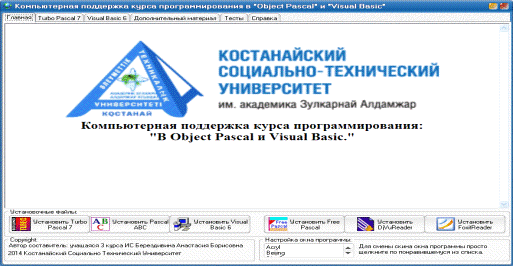
Рисунок 1. Главная
На данной форме описана тема дипломного проекта, кто ее выполнял, в каком
году, в каком учебном заведение. Так же сверху расположены вкладки для выбора
подходящей пользователю данной программой. Снизу расположены скины при выборе
которого каждый пользователь может подобрать подходящее для него оформление
программы. Есть 6 установочных файлов, это те программы которые необходимы для
просмотра данных в данном дипломном проекте, и если на компьютере нет какой то
из этих программ и пользователь не может просмотреть документ, можно установить
на компьютер и просматривать все материалы данной программы.
Turbo Pascal.
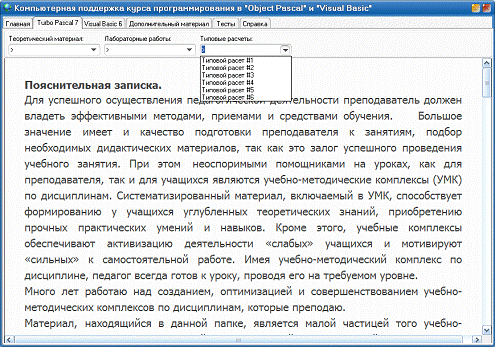
Рисунок 2. Turbo Pascal
На данной форме расположены данные по программе Turbo Pascal. Ф так же пояснительная записка к программе и учебный
план.
Таблица 1 Тематическое планирование по разделу
|
№ урока
|
Наименование разделов и тем
|
Кол-во часов
|
Тип, вид занятий
|
Вид самостоятельной работы учащихся
|
Наглядные пособия и технические средства обучения
|
Домашнее задание
|
|
1
|
2
|
3
|
5
|
6
|
7
|
8
|
|
1
|
Введение
|
2
|
|
|
|
|
|
Раздел 1. Основы алгоритмизации
|
4
|
|
|
|
|
|
2
|
Этапы подготовки и решения задач на компьютере
|
2
|
Лекция
|
|
Плакат
|
|
|
3
|
Способы представления алгоритмов
|
2
|
Комбинированный
|
Инф. диктант 20 мин.
|
Плакат
|
|
|
Раздел 2. Данные и операторы языка и программирования
|
32
|
|
|
|
Окулов Основы программирования
|
|
4
|
Пользовательский интерфейс. Особенности программы.
|
2
|
Лекция
|
|
Кластер
|
Стр28
|
|
5
|
Простые типы данных и их обработка. Оператор присваивания.
Ввод - вывод данных
|
2
|
Лекция
|
|
Кластер
|
стр 20
|
|
6
|
Ввод данных в программе. Решение задач
|
2
|
Лекция
|
|
Кластер
|
Стр 10
|
|
7
|
Вывод данных. Вывод в различных форматах. Решение задач
|
2
|
Комбинированный
|
Инф. диктант 20 мин.
|
Плакат
|
|
|
8
|
Безусловный оператор. Условный оператор. Его полная форма.
|
2
|
Лекция
|
|
Кластер
|
Стр 37
|
|
9
|
Условный оператор. Сокращенная форма.
|
2
|
Лекция
|
|
Кластер
|
Стр 46
|
|
10
|
Оператор выбора. Решение задач
|
2
|
Комбинированный
|
Инф. диктант 15 мин.
|
|
Стр 50
|
|
11
|
Цикл WHILE.
Особенности записи, характеристика
|
2
|
Лекция
|
|
Кластер
|
Стр 66
|
|
12
|
Цикл REPEAT. Особенности записи, характеристика
|
2
|
Лекция
|
|
Кластер
|
Стр 73
|
|
13
|
Цикл с параметром. Перечисляемые типы данных.
|
2
|
Лекция
|
Инф. диктант 15 мин.
|
Кластер
|
Стр 56
|
|
14
|
Строковые типы данных
|
2
|
Лекция
|
|
|
Стр 167
|
|
15
|
Использование циклов и условий в строках.
|
2
|
Комбинированный
|
Инф. диктант 15 мин.
|
|
Стр 175
|
|
16 -18
|
|
2 2 2
|
Пр работа
|
Выполнение и защита практической работы на компьютере
|
Поясн к вып пр работ
|
Мет разработка
|
|
19
|
Контрольная работа №1
|
2
|
Пр работа
|
|
|
|
|
Раздел 3 Процедуры и функции, как средства | структурного
программирования
|
16
|
|
|
|
|
|
20 21
|
Процедуры. Описание процедур. Оператор процедуры
|
2 2
|
Лекция
|
|
Презентация
|
Стр 115
|
|
22 23
|
Функции. Описание функций.
|
2 2
|
Лекция
|
|
Презентация
|
Стр 133
|
|
24
|
Использование процедур и функций.
|
2
|
Комбинированный
|
Инф. диктант 15 мин.
|
|
|
|
25
|
Рекурсия. Виды рекурсий.
|
2
|
Лекция
|
|
Презентация
|
Стр 149
|
|
26 27
|
Решение задач
|
2 2
|
Комбинированный
|
Инф. диктант 20 мин.
|
|
|
|
Раздел 4 Сложные типы данных
|
16
|
|
|
|
|
|
28
|
Массивы. Описание массивов, свойства массивов.
|
2
|
Лекция
|
|
Презентация
|
Стр 220
|
|
29 30
|
Одномерные массивы. Заполнение массива. Сортировка массивов
|
2 2
|
Лекция
|
|
Презентация
|
Стр 220
|
|
31
|
Двумерные массивы. Заполнение массива.
|
2
|
Лекция
|
|
Презентация
|
Стр 288
|
|
32
|
Множественные типы.
|
2
|
Лекция
|
|
Презентация
|
Стр234
|
|
33
|
Комбинированные типы (записи).
|
о
|
Лекция
|
|
Презентация
|
Стр 323
|
|
34
|
Структура записи. Описание и задание записи.
|
2
|
Комбинированный
|
Информационный диктант
|
Презентация
|
Стр 330
|
|
35
|
Решение задач. Тест.
|
2
|
Комбинированный
|
Тестирование
|
|
|
|
Раздел 5 Ввод - вывод данных
|
12
|
|
|
|
|
|
36
|
Основные понятия. Классификация файлов. Текстовые файлы.
Основные понятия.
|
2
|
Лекция
|
|
Презентация
|
Стр 202
|
|
37 38
|
Запись в файл. Решение задач.
|
2 2
|
Комбинированный
|
Фрон опрос
|
Презентация
|
Стр 202
|
|
39 40
|
Чтение из файла. Решение задач.
|
2 2
|
Комбинированный
|
|
Презентация
|
Стр 210
|
|
41
|
Типизированные файлы. Запись в файл.
|
2
|
Комбинированный
|
Инф. диктант 20 мин.
|
Презентация
|
|
|
Раздел 6 Текстовый и графический режим
|
10
|
|
|
|
|
|
42
|
Основные графические примитивы
|
2
|
Лекция
|
|
|
Фаронов Пасакль 7.0
|
|
43
|
Использование процедур и функций в графике
|
2
|
Лекция
|
|
|
Фаронов Пасакль 7.0
|
|
44
|
Имитация движения
|
2
|
Комбинированный
|
|
|
Паскалер электр пособие
|
|
45
|
Построение графиков функций
|
2
|
Комбинированный
|
Инф. диктант 20 мин.
|
|
Паскалер электр пособие
|
|
46
|
Создание собственного модуля пользователя
|
2
|
Лекция
|
Тест
|
|
Фаронов Пасакль 7.0
|
|
47
|
Практическая работа «Интерфейс TURBO PASCAL»
|
Пр работа
|
|
|
Эл мет пособие
|
|
48
|
Практическая работа «Линейные программы»
|
2
|
Пр работа
|
|
Поясн к вып пр работ
|
Эл мет пособие
|
|
49
|
Лабораторная работа№1 «Вычисление выражений»
|
2 2
|
Пр работа
|
Выполнение и защита практической работы на компьютере
|
Поясн к вып пр работ
|
Эл мет пособие
|
|
50 51
|
Лабораторная работа «Организация ввода данных»
|
2 2
|
Пр работа
|
Выполнение и защита практической работы на компьютере
|
Поясн к вып пр работ
|
Эл мет пособие
|
|
52
|
Лабораторная работа «Неполная форма ветвления»
|
2
|
Пр работа
|
Выполнение и защита практической работы на компьютере
|
Поясн к вып пр работ
|
Эл мет пособие
|
|
53
|
Лабораторная работа «Полная форма ветвления»
|
2
|
Пр работа
|
Выполнение и защита практической работы на компьютере
|
Поясн к вып пр работ
|
Эл мет пособие
|
|
54
|
Лабораторная работа «Оператор выбора»
|
2
|
Пр работа
|
Выполнение и защита практической работы на компьютере
|
Поясн к вып пр работ
|
Эл мет пособие
|
|
55
|
Лабораторная работа «Цикл с параметром»
|
2
|
Пр работа
|
Выполнение и защита практической работы на компьютере
|
Поясн к вып пр работ
|
Эл мет пособие
|
|
60
|
Лабораторная работа «Цикл с постусловием»
|
2
|
Комбинированный урок
|
Выполнение практической работы на компьютере
|
Поясн к вып пр работ
|
Эл мет пособие
|
|
61
|
Лабораторная работа «Вложенные циклы»
|
2
|
Комбинированный урок
|
Выполнение практической работы на компьютере
|
Поясн к вып пр работ
|
Эл мет пособие
|
|
62
|
Лабораторная работа «Операции со словами»»
|
2
|
Пр работа
|
Выполнение и защита практической работы на компьютере
|
Поясн к вып пр работ
|
Эл мет пособие
|
|
63
|
Лабораторная работа «Обработка текстовых переменных»
|
2
|
Пр работа
|
Выполнение и защита практической работы на компьютере
|
Поясн к вып пр работ
|
Эл мет пособие
|
|
64
|
Практическая работа «Организация функций»
|
2
|
Комбинированный урок
|
Выполнение практической работы на компьютере
|
Поясн к вып пр работ
|
Эл мет пособие
|
|
65
|
Лабораторная работа «Процедуры»
|
2
|
Пр работа
|
Выполнение и защита практической работы на компьютере
|
Поясн к вып пр работ
|
Эл мет пособие
|
|
66
|
Лабораторная работа «Функции»
|
2
|
Пр работа
|
Выполнение и защита практической работы на компьютере
|
Поясн к вып пр работ
|
Эл мет пособие
|
|
67
|
Практическая работа «Использование Рекурсии»
|
2
|
Комбинированный урок
|
Выполнение практической работы на компьютере
|
Поясн к вып пр работ
|
Эл мет пособие
|
|
68
|
Практическая работа «Стандартные алгоритмы обработки
массивов»
|
2
|
Комбинированный урок
|
Выполнение практической работы на компьютере
|
Поясн к вып пр работ
|
Эл мет пособие
|
|
69 70
|
Лабораторная работа «Одномерные массивы»
|
2 2
|
Пр работа
|
Выполнение и защита практической работы на компьютере
|
Поясн к вып пр работ
|
Эл мет пособие
|
|
71 72
|
Лабораторная работа «Многомерные массивы»
|
2 2
|
Пр работа
|
Выполнение и защита практической работы на компьютере
|
Поясн к вып пр работ
|
Эл мет пособие
|
|
73
|
Лабораторная работа «Сортировка массивов»
|
2
|
Пр работа
|
Выполнение и защита практической работы на компьютере
|
Поясн к вып пр работ
|
Эл мет пособие
|
|
74
|
Лабораторная работа «Множества»
|
2
|
Пр работа
|
Выполнение и защита практической работы на компьютере
|
Поясн к вып пр работ
|
Эл мет пособие
|
|
75
|
Лабораторная работа «Записи»
|
2
|
Пр работа
|
Выполнение и защита практической работы на компьютере
|
Поясн к вып пр работ
|
Эл мет пособие
|
|
76
|
Лабораторная работа «Запись в файл»
|
2
|
Пр работа
|
Выполнение и защита практической работы на компьютере
|
Поясн к вып пр работ
|
Эл мет пособие
|
|
77
|
Лабораторная работа «Чтение из файла»
|
2
|
Пр работа
|
Выполнение и защита практической работы на компьютере
|
Поясн к вып пр работ
|
Эл мет пособие
|
|
78
|
Лабораторная работа «Графические примитивы»
|
2
|
Пр работа
|
Выполнение и защита практической работы на компьютере
|
Поясн к вып пр работ
|
Эл мет пособие
|
|
79
|
Практическая работа «Управление цветом построение сложных
рисунков»
|
2
|
Пр работа
|
Выполнение и защита практической работы на компьютере
|
Поясн к вып пр работ
|
Эл мет пособие
|
|
80
|
Лабораторная работа «Построение графиков функций»
|
2
|
Пр работа
|
Выполнение и защита практической работы на компьютере
|
Поясн к вып пр работ
|
Эл мет пособие
|
|
81
|
Лабораторная работа «Использование процедур и функций в
графике»
|
2
|
Пр работа
|
Выполнение и защита практической работы на компьютере
|
Поясн к вып пр работ
|
Эл мет пособие
|
|
82
|
Лабораторная работа «Создание движения объектов»
|
2
|
Пр работа
|
Выполнение и защита практической работы на компьютере
|
Поясн к вып пр работ
|
Эл мет пособие
|
|
83
|
Лабораторная работа «Тестовые возможности. Создание меню»
|
2
|
Пр работа
|
Выполнение и защита практической работы на компьютере
|
Поясн к вып пр работ
|
Эл мет пособие
|
|
84
|
Лабораторная работа «Создание модуля пользователя в графике»
|
2
|
Пр работа
|
Выполнение и защита практической работы на компьютере
|
Поясн к вып пр работ
|
Эл мет пособие
|
|
Итого:
|
162
|
|
|
Из них:
|
|
|
|
Аудиторных:
|
92
|
|
|
Лабораторных и практических:
|
70
|
|
На главной странице описана пояснительная записка в которой указанно
тематическое планирование по разделу Turbo Pascal.
Так же можно выбрать:
· теоретический материал, там 36 лекций, и контрольная работа в
4-х вариантах;
· 17 лабораторных работ;
· 6 типовых расчетов.
Visual Basic.
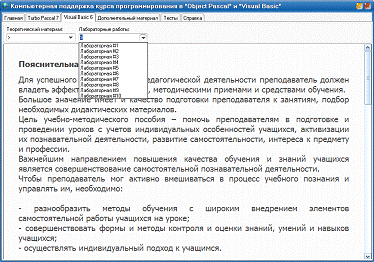
Рисунок 3. Visual Basic
На данной форме описана пояснительная записка по программе Visual Basic. Наименование разделов и тем, типы и виды занятий,
виды самостоятельных работ, количество часов, наглядные пособия и дополнительные
материалы, домашние задания
Таблица 2: Тематическое планирование Курса основы Visual Basic(24 занятий)
|
№ урока
|
Наименование разделов и тем
|
Вид самостоятельной работы учащихся
|
Наглядные пособия и технические средства обучения
|
Домашнее задание
|
|
1
|
Знакомство с визуальным программированием
|
|
|
Конспект
|
|
2
|
Основы работы Visual Basic
|
|
Кластер
|
Конспект «Конспект «операторы графики VB»
|
|
3
|
Основные компоненты в Visual Basic
|
Инф. диктант 20 мин., набор примеров
|
Кластер
|
Конспект «компоненты VB»
|
|
4
|
Установка и начало работы Visual basic
|
Проектная работа
|
|
|
|
5
|
Логические основы программирования линейные операторы
|
Тест набор примеров
|
Кластер
|
Конспект «функции VB»
|
|
6
|
Практическая работа кто где
|
Проектная работа
|
|
Доработка проектов
|
|
7
|
Оператор условия и выбора в VB
|
Тест. набор примеров
|
Кластер
|
Конспект «условие VB»
|
|
8
|
Практическая работа термометр
|
Проектная работа
|
|
Доработка проектов
|
|
9
|
Практическая работа Калькулятор
|
Проектная работа
|
|
Доработка проектов
|
|
10
|
Операторы цикла и их применения в VB
|
Тест. набор примеров
|
Кластер
|
Конспект циклы VB»
|
|
11
|
Практическая работа Игральный автомат
|
Проектная работа
|
|
Доработка проектов
|
|
12
|
Практическая работа Движение (Мультипликация )
|
Проектная работа
|
|
Доработка проектов
|
|
13
|
Использование массивов в VB
|
Инф. диктант 20 мин
|
Кластер
|
VB 6.0 C. Браун с 267
|
|
14
|
Практическая работа Игра в слова «Виселица»
|
Проектная работа
|
|
Доработка проектов по теме массивы
|
|
15
|
Файлы в Visual Basic
|
Инф. диктант 20 мин
|
Кластер
|
VB 6.0 C. Браун с 267
|
|
16
|
Практическая работа Фото альбом
|
Проектная работа
|
|
Доработка проектов по теме фалы
|
|
17
|
Меню в Visual Basic
|
|
|
VB 6.0 C. Браун с 199
|
|
18.
|
Диалоговые окна в Visual Basic
|
|
|
VB 6.0 C. Браун с 199
|
|
19.
|
Практическая работа Текстовый блокнот
|
Проектная работа
|
|
Доработка проекта по теме диалоги
|
|
20.
|
Практическая работа Графический редактор
|
Проектная работа
|
|
Доработка проекта по теме меню
|
|
21.
|
Дополнительные компоненты в Visual Basic
|
|
Кластер
|
VB 6.0 C. Браун с 343
|
|
22.
|
Практическая работа «Тестёр»
|
Проектная работа
|
|
Доработка проекта по теме мультимедийные компоненты
|
|
23.
|
Проектная работа по выбору
|
|
|
|
Так же на ней можно просмотреть:
· Теоретический материал, 10 лекций;
· 10 лабораторных работ.
Дополнительный материал.
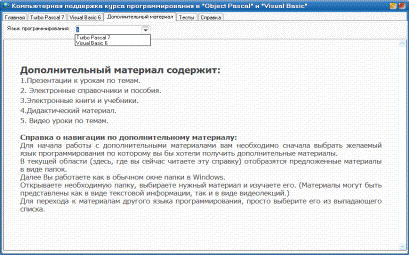
Рисунок 4. Дополнительный материал
Тут описан дополнительный материал, что он в себе содержит, и справка по
дополнительному материалу. В разделе язык программирования можно выбрать ту
программу, по которой вы бы хотели просмотреть дополнительный материал.
Дополнительный материал TP.
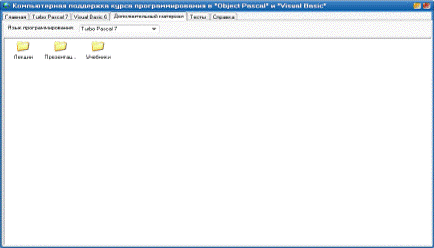
Рисунок 5. Дополнительный материал TP.
На данной форме папка с лекциями, с презентациями и учебниками по
программе Turbo Pascal.
Дополнительный материал VB.
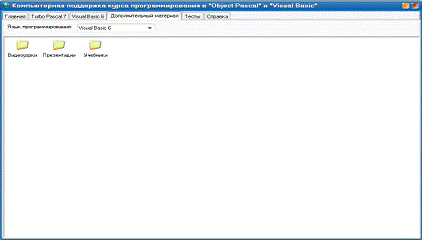
Рисунок 6. Дополнительный материал VB.
На данной форме папка с видеоуроками с презентациями и учебниками по
программе Visual Basic.
Тесты.
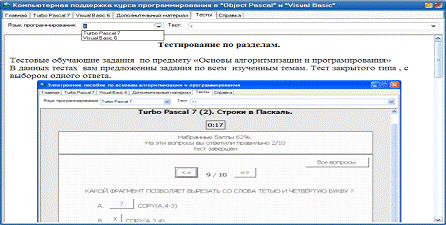
Рисунок 7. Тесты
Описано как работать с тестирования по разделам. Мы можем выбрать язык
программирования TP или VB. По TP предлагается 9 тестов по 10 вопросов. По VB предлагается 6 тестов по 10
вопросов. При каждом ответе сразу программа выдает верно или нет ответили на
данный вопрос, и кол- во набранных балов. Также на прохождение каждого теста
дается 7 минут.
Справка.

Рисунок 8. Справка
В справке указанны методические указания по установки и эксплуатации
программы. ЕЕ авторе. И немного о самой программе.
6. Тестирование
.1 Тест по теме Turbo Pascal
1. write (величины через запятую);
2. writln (величины через запятую);
3. writeln (величины через запятую);
4. readln (имена переменных через запятую);
2) Оператор ввода с клавиатуры:
1. write (вeличины через запятую);
2. writln (величины через запятую);
3. written (величины через запятую);
4. readln (имена переменных через запятую);
3)
Оператор присваивания:
1. геаdln(имена перемиренных
через запитую);
2. while (величины через запятую);
. имя переменной:=выражение;
. имя переменной=выражение;
4) Определить тип переменной, отвечающей за номер автобуса
1. real
.. integer
. string
. char
. boolean
6. longint
5) Определить тип перемиренной, отвечающей за правильность отвита на
вопрос.
1. real
.. integer
. string
. char
. boolean
. longint
6) Операция, позволяющая получить остаток от целочисленного деления
чисел:
1. mod
2. div
. end
4. not
7) Операция, позволяющая получить результат целочисленного деления чисел:
1. mod
. div
. end
. Not
8)
Условный оператор:
1. while условие then оператор;
2. if условие then оператор else оператор;
3. repeat операторы then условие;
4. аггеу [нач.индекс..конеч.индекс] of тип;
9) Цикл
с параметром:
1. while условие параметр := нач. значение to кон. значение do
оператор;
2. for параметр = нач. значение do
кон. значение do оператор;
10) Цикл с предисловием:
1. while условие then оператор;
2. while условие do оператор;
3. repeat операторы until условие;
. for параметр := нач. значение to
кон. значение do оператор;
5. for параметр = нач. значение do
кон. значение do оператор;
11) Цикл
с посоле условием:
1. while условие then оператор;
2. while условие do оператор;
. repeat операторы until условие;
. for параметр := нач. значение to
кон. значение do оператор;
5. for параметр = нач. значение do
кон. значение do оператор;
12) Линейиная струкитура постироение программы подразумевает
. Неоднократное повторение отдельных частей программы;
. Последовательное выполнения всех элементов программы;
. Выполнение лишь нескольких, удовлетворяющих
заданному условию частей программы;
1. Верного ответа нет
13) Оператор присваивания имеет вид
. =
. :=
. =:
. Нет верного ответа
) Команда CLRSCR служит для
. ожидания нажатия клавиши
. ввод данных с экрана
. очистка экрана
. вывод данных с экрана
) Раздел Var служит
. Для описания используемых перемиренных
. Для описания величин
. Для описания выражения
. Изменения во времени работы файлов.
) Перемиренные это-
. Величины, которые могут менять свое значение в процессе выполнения
программы
. Величины, которые не могут менять свое значение в процессе выполнения
программы
. Обозначают строки программы, на которые передается управление во время
выполнения программы
. Именованный участок памяти, в котором хранится значение, которое может
быть изменено программой
) Правильная строковая запись выражения
. x-x***3/abs x + sin (x)
2. x-x*x*x/abs (x) + snn (x)
. x-(x*x*x)/abs (x) * sin (x)
. x-(x*x*x)/abs x * sin x
18) Целочисленное деление можно выразить следующей функцией
1. A mod B
. A div B
. Abs (A)* B
4. A div
) Раздел операторов начинается служебным словом
. VAR
. INTEGER
. BEGIN
. PROGRAM
) Описание программы начинается со слова
. Write
. Readln
. Program
. Var
6.2 Ответы на тест по теме Pascal
|
1
|
3
|
|
2
|
4
|
|
3
|
3
|
|
4
|
3
|
|
5
|
5
|
|
6
|
2
|
|
7
|
1
|
|
8
|
2
|
|
9
|
4
|
|
10
|
2
|
|
11
|
3
|
|
12
|
2
|
|
13
|
1
|
|
14
|
3
|
|
15
|
1
|
|
16
|
4
|
|
17
|
3
|
|
18
|
2
|
|
19
|
3
|
|
20
|
3
|
.3 Тест по теме Borland Delphi
. Каждый объект в Visual Basic имеет: …
) Свойства.
) Методы.
) События.
) Верино все перечисленное.
. Осиновой языка Visual Basic являются ...
) Методы.
) Операции.
) Объекты.
) Верино все перечисленное.
. Показатели, характеризующие объект - это …
) Свойства.
) События.
) Характеристика.
) Описания.
. При записке программы Visual Basic, какой проект Мажино открыть?
) Только создать новый.
) Открыть существующий.
) Откроить объект, который ранимее открывали на данном компьютере.
) Верино все перечисленное.
. Добавить новый объект моно с помощью меню …
) Свойства.
) Проект.
) Новый объект.
) Добавить форму.
. Отображает свойства текущего объекта (формы или элементов управления:
кнопок, списков, переключателей)…
) Окно свойств.
) Окно команда.
) Меню проекта.
) Окно заголовка.
. Если необходимо сохранить проект в другом фиале, то используют команду…
) Сохранить.
) Сохранить как.
) Сохранить форму.
) Сохранить проект.
. Что означает Remove Project?
) Удаление проекта из группы проектов
) Управление запуском приложения
) Соединение двух проектов
) Создание группы проектов
. Какой из компонентов меню содержит команды, предназначенные для
редактирования?
) Edit
) File
) Run
) Debug
. Для чего используются команды меню Run?
) Управления запуском приложения
) Удаление проекта из группы проектов
) Соединение двух проектов
) Создание группы проектов
. Что означает команда Toolbox?
) Панели инструментов
) запуск формы
) отладка приложения
) проводник проекта
. Что такое объект?
) совокупность методов и свойств.
) Действие, которое может быть выполнено
) Изменение состояния в ответ на какое-нибудь действие
) Совокупность, характеризующаяся общностью методов или свойств
. Что такое метод?
) совокупность методов и свойств.
) Действие, которое может быть выполнено
) Изменииение состояния в ответ на какое-нибудь действие
) Совокупность, характеризующаяся общностью методов или свойств
. Что такое событие?
) совокупность методов и свойств.
) Действие, которое может быть выполнено
) Изменение состояния в ответ на какое-нибудь действие
) Совокупность, характеризующаяся общностью методов или свойств
. Что такие класс?
) совокупность методов и свойств.
) Действие, которое может быть выполнено
) Изменение состояния в ответ на какое-нибудь действие
) Совокупность, характеризующаяся общностью методов или свойств
. Какой спецификации командной кнопки не существует?
) фигурная кнопка с надписью
) обычная кнопка с надписью
) квадратная кнопка с внешние надписью, иногда с надписью
) круглимая кнопка с внешней надписью
. Укажите неверное описание переменной:
) имя переменной может меняться в процессе выполнения программы.
) должно начинаться с буквенного символа или с подчеркивания
) может содержать буквенные символы, десятичные цифры и подчеркивания
) должно содержать хотя бы один буквенный или цифровой символ, если оно
начинается с подчёркивания
. Какие расширение получает файл формы при сохранении его на диске?
1) .vbp
) .bas
) .frm
4) .ехе
. Как отобразить окину свойств, если они не видно в рабочей среде?
1) Меню "View" -
"Toolbox"
) Меню "View" -
"Properties Window"
) Меню "View" -
"Form Layout Window"
4) Меню "View" -
"Project Explorer"
. Укажите иноверное описание переименной
1) Dim MyStream As String
) Dim R14 As Long
) Dim Flag2 As Boolean
) Dim 199Litlle As String
6.4 Ответы на тест по теме Visal Basic
|
1
|
4
|
|
2
|
3
|
|
3
|
1
|
|
4
|
4
|
|
5
|
2
|
|
6
|
1
|
|
7
|
2
|
|
8
|
1
|
|
9
|
1
|
|
10
|
1
|
|
11
|
1
|
|
12
|
1
|
|
13
|
2
|
|
14
|
3
|
|
15
|
4
|
|
16
|
1
|
|
17
|
1
|
|
18
|
3
|
|
19
|
2
|
|
20
|
4
|
Заключение
Вывод о работе все поставленные задачи выполнены, программа помощник для
преподавателей и обучающая программа для учащихся выполнена!
В программе рассмотрены вопросы программирование в средах Turbo Pascal и Borland Delphi. Проанализированы принципы восприятия информации.
Создан текст который позволяет пополнить, а так же проверить багаж знаний
учеников.
Применение различных технологий в данной обучающей программе позволяет
реализовать темы данного курса, повышенной сложности, а так же те темы, которые
нельзя объяснить на картинках или в словах. В дано программе их можно понять в
том случае если видеть и представлять, а так же практиковаться. Или увидеть с
помощью проектора мультимедиа.
Данные темы уже есть во всех науках.
Разные компьютерные технологии которые применялись в дипломе для
разработке обучающей программы, позволяют просмотреть возможности учебника,
которые не возможно просмотреть в печатных изданиях.
Таким образом можно сделать вывод что эффективность процесса образования
с применением компьютерной поддержки курса программирования в Borland Delphi и Turbo Pascal (обучающей программы) может быть
обеспеченна если применять данный учебник на основе информационного и
педагогического подходов.
Список используемой литературы
1. Аболрус С.
Программирование на языке Pascal. 2003.
. Абрамов С.И
Трифонов Ф.Е Трифонова Г.П Введение в язык Паскаль: Учебное пособие. -1989
. Абрамов,
С.П Зимин В.К Начала программирования на языке Паскаль- 1987
.
Архангельская Б Язык Pascal и основы программирования в VB. -2005
.
Аствацатуров Г. Педагогический дизайн мультимедийного урока
. Дроблшевич
П.А. Справочник программиста. -1978
. Дунаев Б.Б.
Сам себе Web-дизайнер 2003
. . Симонович
С.В Интернет у вас дома -1999г
. Прахнау В.И
- учебно методический комплекс по программированию -2013.
. А.Н.Дукин,
А.А.Пожидаев Самоучитель Visual Basic 2010
. И. К.
Сафронов Бейсик в задачах и примерах, 2-е издание 2006
. Джозеф
Албахари, Бен Албахари Карманный справочник Год: 2013
. Эви Немет,
Гарт Снайдер и Трент Хейн Unix и Linux. Руководство системного администратора
Год: 2012
. Зибиров
В.В. Visual Basic 2010 на примерах Год:2010
. К. Сухов
HTML5 - путеводитель по технологии Год: 2013
. Г.
Г.Рапаков , С. Ю.Ржеуцкая Программирование на языке Pascal 2006
. С. Окулов
Программирование в алгоритмах 2010
. Н. Культин
Turbo Pascal в задачах и примерах 2002
20. М. Хольцшлаг Языки HTML и CSS для
создания Web-сайтов Год: 2007